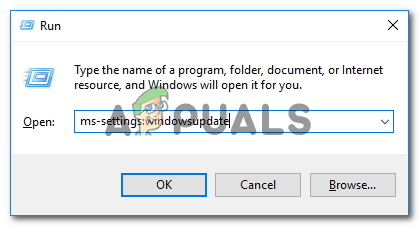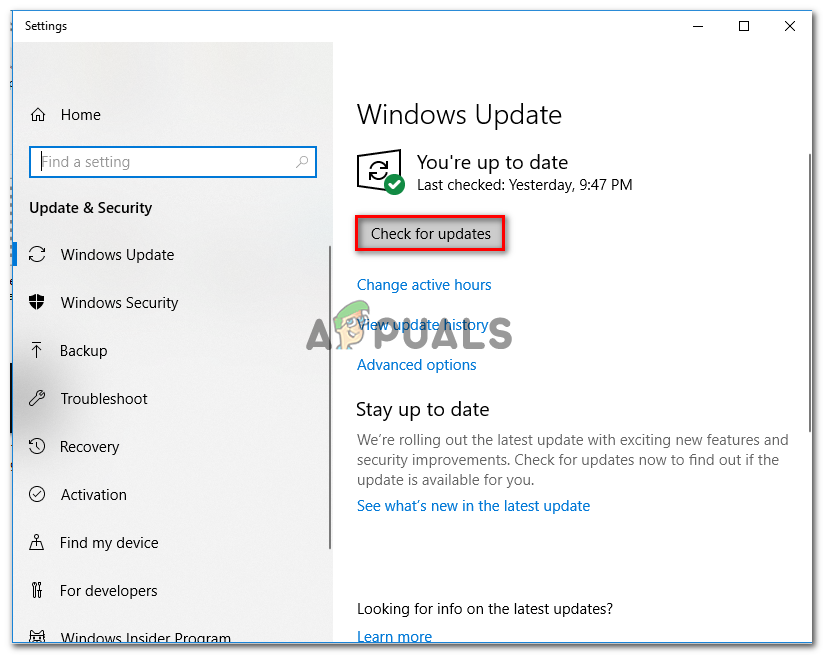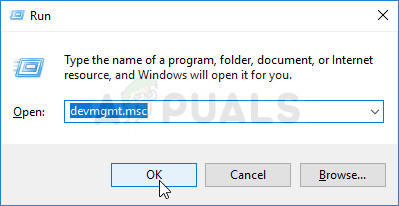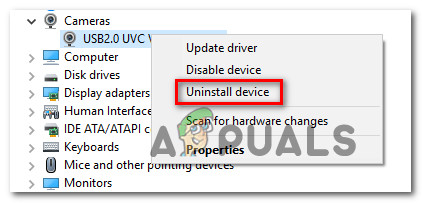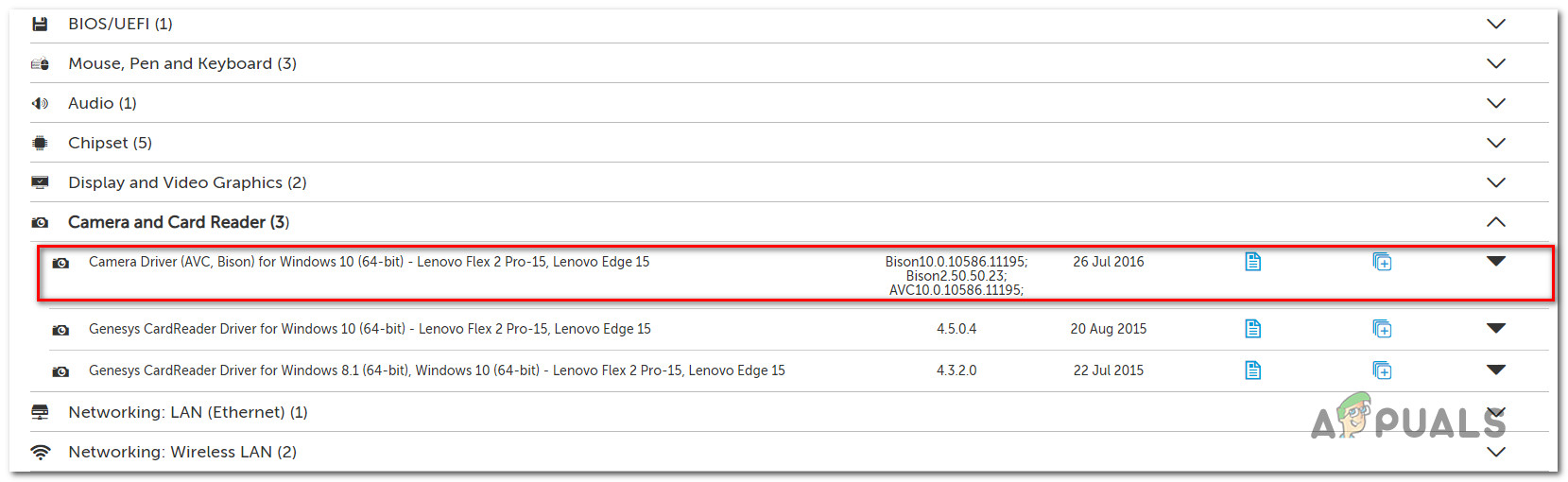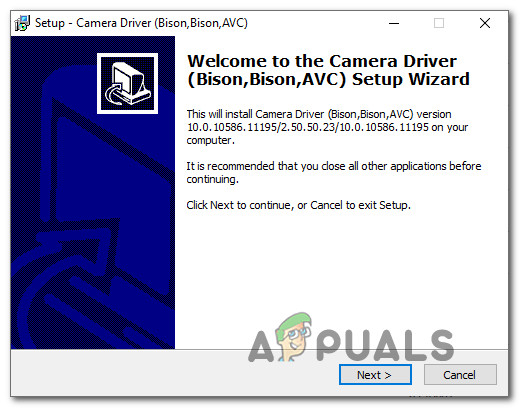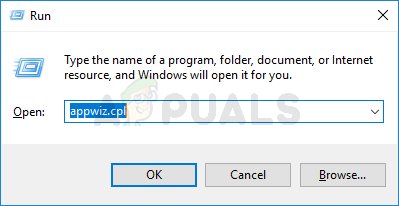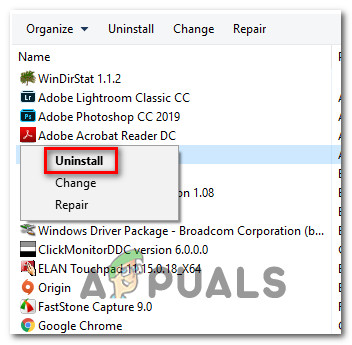ஒவ்வொரு கணினி தொடக்கத்திலும் ‘ஆர்.வி.சி ஏற்கனவே இயங்குகிறது’ பிழையைப் பெற்றதால் கோபமடைந்த பின்னர் பல பயனர்கள் எங்களை கேள்விகளைக் கொண்டு வருகிறார்கள். பாதிக்கப்பட்ட பயனர்கள் இதை இன்னும் மோசமாகக் கொண்டுள்ளனர், மேலும் இந்த பிழை ஏற்படும் போதெல்லாம் அவர்களின் திரை வெண்மையாக மாறி ஒரு நிமிடம் கழித்து கணினி செயலிழக்கிறது என்று தெரிவிக்கின்றனர். விண்டோஸ் 7, விண்டோஸ் 8.1 மற்றும் விண்டோஸ் 10 இல் இது நிகழும் என்பது உறுதிசெய்யப்பட்டதால் இந்த சிக்கல் ஒரு குறிப்பிட்ட விண்டோஸ் பதிப்பிற்கு குறிப்பிட்டதாகத் தெரியவில்லை.

ஒவ்வொரு கணினி தொடக்கத்திலும் ‘ஆர்.வி.சி ஏற்கனவே இயங்குகிறது’
ஆர்.வி.சி ஒரு பாதுகாப்பு அச்சுறுத்தலா?
வேறு ஏதேனும் பழுதுபார்க்கும் உத்திகளை நீங்கள் முயற்சிக்கும் முன், நீங்கள் உண்மையில் பாதுகாப்பு அச்சுறுத்தலைக் கையாள்வதில்லை என்பதை உறுதிசெய்து உங்கள் சரிசெய்தல் வழிகாட்டியைத் தொடங்குவது முக்கியம். பாதுகாப்பு ஸ்கேனர்களிடமிருந்து மறைக்க உண்மையான பயன்பாடுகளின் பெயரை எடுக்க திட்டமிடப்பட்ட சில தீம்பொருள் உள்ளது.
உங்களிடம் அப்படி இல்லை என்பதை உறுதிப்படுத்த, அழுத்தவும் Ctrl + Shift + Esc பணி நிர்வாகி பயன்பாட்டைத் திறக்க. நீங்கள் அங்கு சென்றதும், செயல்முறைகள் தாவலுக்குச் சென்று, அழைக்கப்படும் ஆர்.வி.சி சேவையின் பெற்றோர் இயங்கக்கூடியதைத் தேடுங்கள் RTFTrack.exe . நீங்கள் அதைப் பார்க்கும்போது, அதன் இருப்பிடத்தைச் சரிபார்த்து, அது வேறுபட்டதா என்று பாருங்கள் * OS டிரைவ் * விண்டோஸ் RTFTrack.exe.
இருப்பிடம் வேறுபட்டால், நீங்கள் பாதுகாப்பு அச்சுறுத்தலைக் கையாள்வதற்கான தெளிவான குறிகாட்டியாகும். மேலும் விசாரிக்க, வலது கிளிக் செய்யவும் RTFTrack.exe செயலாக்க மற்றும் தேர்வு கோப்பு இருப்பிடத்தைத் திறக்கவும்.

‘ஆர்.வி.சி சேவை’ கோப்பு இருப்பிடத்தைத் திறக்கிறது
அடுத்து, வைரஸ் டோட்டல் தரவுத்தளத்தை அணுகவும் ( இங்கே ), கோப்பு தாவலைத் தேர்ந்தெடுத்து கிளிக் செய்க கோப்பை தேர்ந்தெடுக்கவும் . பின்னர், இருப்பிடத்திற்கு செல்லவும் RTFTrack இயங்கக்கூடியது, அதைத் தேர்ந்தெடுத்து கிளிக் செய்க திற விசாரணைக்கு வைரஸ் டோட்டலில் பதிவேற்ற. கோப்பு பதிவேற்றப்பட்டதும், கிளிக் செய்க பதிவேற்றத்தை உறுதிப்படுத்தவும் .

வைரஸ் டோட்டல் மூலம் இயங்கக்கூடிய RTFTrack ஐ ஆய்வு செய்தல்
பகுப்பாய்வு முடியும் வரை காத்திருங்கள், பின்னர் ஸ்கேன் வைரஸ் தொற்றுக்கான எந்த ஆதாரத்தையும் வெளிப்படுத்துகிறதா என்று பாருங்கள். கோப்பு தீங்கிழைக்கும் என்று நம்புவதற்கு உங்களுக்கு காரணம் இருந்தால், இந்த கட்டுரையைப் பின்பற்றவும் ( இங்கே ) தொற்றுநோயிலிருந்து விடுபட மால்வேர்பைட்டுகளுடன் ஆழமான ஸ்கேன் இயக்க.
ஆர்.வி.சி என்றால் என்ன?
உண்மையான ஆர்.வி.சி சேவை என்பது ஒரு மென்பொருள் கூறு பகுதியாகும் ரியல் டெக்கின் லெனோவா ஈஸி கேமரா . பெரும்பாலான சந்தர்ப்பங்களில், இந்த கேமரா இயக்கியின் (RTFTrack.exe) பிரதான இயங்கக்கூடியவர்களால் இந்த சேவை தொடங்கப்படுகிறது. பெரும்பாலான லெனோவா வெப்கேம்களில் வெப்கேம் செயல்பாட்டை இயக்குவதற்கு இந்த சேவை பொறுப்பாகும்.
RTFTrack.exe இன் முக்கிய செயல்முறை முகம் கண்காணிப்பு வழிமுறைகள் மற்றும் முக அங்கீகார மென்பொருளைப் பயன்படுத்துகிறது. விண்டோஸைப் பொருத்தவரை, ஆர்.வி.சி சேவை OS க்கு அவசியமற்றது மற்றும் எந்தவொரு சிக்கலையும் உருவாக்காமல் முடக்கலாம் அல்லது நீக்கலாம் - லெனோவா கணினியில் வெப்கேம் செயல்பாட்டை இழக்கச் செய்வதைத் தவிர
‘ஆர்.வி.சி ஏற்கனவே இயங்குகிறது’ பிழையை ஏற்படுத்துவது என்ன?
பல்வேறு பயனர் அறிக்கைகள் மற்றும் சரிசெய்ய பொதுவாகப் பயன்படுத்தப்படும் பழுதுபார்க்கும் உத்திகளைப் பார்த்து இந்த குறிப்பிட்ட சிக்கலை நாங்கள் ஆராய்ந்தோம் ‘ஆர்.வி.சி ஏற்கனவே இயங்குகிறது’ பிழை. இது மாறிவிட்டால், இந்த குறிப்பிட்ட நடத்தைக்கு பல வேறுபட்ட குற்றவாளிகள் காரணமாக இருக்கலாம்:
- மோசமான விண்டோஸ் 10 புதுப்பிப்பு - 12.11.2017 அன்று வெளியிடப்பட்ட ஒரு குறிப்பிட்ட விண்டோஸ் 10 புதுப்பிப்பு உள்ளது, இது தொடக்க வரிசை முடிந்தவுடன் நிறைய பயனர்களுக்கு ‘ஆர்.வி.சி ஏற்கனவே இயங்குகிறது’ பிழையைத் தூண்டியது. பாதிக்கப்பட்ட பயனர்களில் பெரும்பாலோர் தங்கள் விண்டோஸ் 10 கட்டமைப்பை சமீபத்திய பதிப்பிற்கு புதுப்பிப்பதன் மூலம் இந்த சிக்கலை தீர்க்க முடிந்தது. மைக்ரோசாப்ட் இந்த சிக்கலுக்கான ஹாட்ஃபிக்ஸ் ஒன்றை வெளியிட்டுள்ளதாக இது தெரிவிக்கிறது.
- காலாவதியான / சிதைந்த கேமரா இயக்கி - மோசமான கேமரா இயக்கி காரணமாக சிக்கல் ஏற்படக்கூடும். பெரும்பாலான சந்தர்ப்பங்களில், பழைய விண்டோஸ் பதிப்பிலிருந்து விண்டோஸ் 10 க்கு மேம்படுத்தப்பட்ட பயனர்களுக்கு இந்த காட்சி பொருந்தும். இந்த வழக்கில், உங்கள் தற்போதைய இயக்கியை நிறுவல் நீக்கி, அதிகாரப்பூர்வ லெனோவா ஆதரவு பக்கத்திலிருந்து சமீபத்திய பதிப்பை நிறுவுவதன் மூலம் சிக்கலை நீங்கள் தீர்க்க முடியும்.
- ஆட்வேர் பயன்பாடு கேமரா இயக்கியுடன் முரண்படுகிறது - லெனோவா மடிக்கணினிகள் மற்றும் அல்ட்ராபுக்குகளில் கேமரா டிரைவருடன் முரண்படுவதாக அறியப்படும் ஒரு பொதுவான ஆட்வேர் (அமேசான் உலாவி பயன்பாடு) உள்ளது. இந்த சூழ்நிலை பொருந்தினால், பயன்பாட்டை முழுவதுமாக நிறுவல் நீக்குவதன் மூலம் நீங்கள் சிக்கலை தீர்க்க முடியும்.
- கணினி கோப்பு ஊழல் - இது மாறும் போது, இந்த குறிப்பிட்ட பிழை செய்தி சில வகை கணினி கோப்பு ஊழல் காரணமாகவும் ஏற்படலாம். பல பாதிக்கப்பட்ட பயனர்கள் டிஐஎஸ்எம் அல்லது எஸ்எஃப்சி ஸ்கேன்களைப் பயன்படுத்தி சிதைந்த கோப்புகளை ஆரோக்கியமான சமநிலைகளுடன் மாற்றுவதன் மூலம் இந்த சிக்கலை தீர்க்க முடிந்தது.
ஒவ்வொரு கணினி தொடக்கத்திலும் இதே பிழையைத் தீர்க்க நீங்கள் தற்போது சிரமப்படுகிறீர்களானால், இந்த கட்டுரை உங்களுக்கு பல்வேறு சரிசெய்தல் படிகளை வழங்கும். இதேபோன்ற சூழ்நிலையில் உள்ள பிற பயனர்கள் தீர்க்க வெற்றிகரமாக பயன்படுத்திய முறைகளின் தொகுப்பைக் கீழே காணலாம் ‘ஆர்.வி.சி ஏற்கனவே இயங்குகிறது’ பிழை.
சிறந்த முடிவுகளுக்கு, செயல்திறன் மற்றும் சிரமத்தால் கட்டளையிடப்படுவதால் அவை வழங்கப்படும் வரிசையில் கீழே உள்ள சாத்தியமான திருத்தங்களைப் பின்பற்றுமாறு நாங்கள் உங்களுக்கு அறிவுறுத்துகிறோம். அவர்களில் ஒருவர் குற்றவாளியைப் பொருட்படுத்தாமல் அதைத் தீர்ப்பதற்கு கட்டுப்படுகிறார்.
முறை 1: விண்டோஸ் 10 ஐ சமீபத்திய பதிப்பிற்கு புதுப்பித்தல் (பொருந்தினால்)
மோசமான விண்டோஸ் 10 புதுப்பிப்பால் சிக்கல் ஏற்பட்டால், இந்த சிக்கலைத் தூண்டக்கூடிய நிலுவையில் உள்ள ஒவ்வொரு புதுப்பித்தலையும் நிறுவுவதன் மூலம் சிக்கலை நீங்கள் தீர்க்க முடியும். பாதிக்கப்பட்ட பல பயனர்கள் தாங்கள் இனி எதிர்கொள்ளவில்லை என்று தெரிவித்துள்ளனர் ‘ஆர்.வி.சி ஏற்கனவே இயங்குகிறது’ அவர்கள் இதைச் செய்தபின் தொடக்க வரிசையின் போது பிழை.
குறிப்பு: நீங்கள் விண்டோஸ் 10 ஐப் பயன்படுத்தவில்லை என்றால், கீழே உள்ள அடுத்த முறைக்கு நேரடியாகச் செல்லவும்.
மைக்ரோசாப்ட் மோசமான புதுப்பிப்பை ஹாட்ஃபிக்ஸ் மூலம் சரிசெய்ததாக இது தெரிவிக்கிறது. விண்டோஸ் 10 இல் நிலுவையில் உள்ள ஒவ்வொரு புதுப்பித்தலையும் எவ்வாறு நிறுவுவது என்பதற்கான விரைவான வழிகாட்டி இங்கே:
- அச்சகம் விண்டோஸ் விசை + ஆர் திறக்க ஒரு ஓடு உரையாடல் பெட்டி. பின்னர், தட்டச்சு செய்க ” ms-settings: windowsupdate ” உரை பெட்டியின் உள்ளே மற்றும் அழுத்தவும் உள்ளிடவும் இன் விண்டோஸ் புதுப்பிப்பு தாவலைத் திறக்க அமைப்புகள் தாவல்.
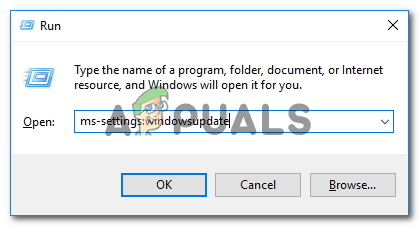
விண்டோஸ் புதுப்பிப்பு திரையைத் திறக்கிறது
- நீங்கள் விண்டோஸ் புதுப்பிப்புத் திரையில் நுழைந்ததும், கிளிக் செய்க மேம்படுத்தல் சோதிக்க மற்றும் நிலுவையில் உள்ள ஒவ்வொரு முறையையும் நிறுவ திரையில் கேட்கும் விண்டோஸ் புதுப்பிப்பு உங்கள் விண்டோஸ் உருவாக்கம் புதுப்பித்திருக்கும் வரை.
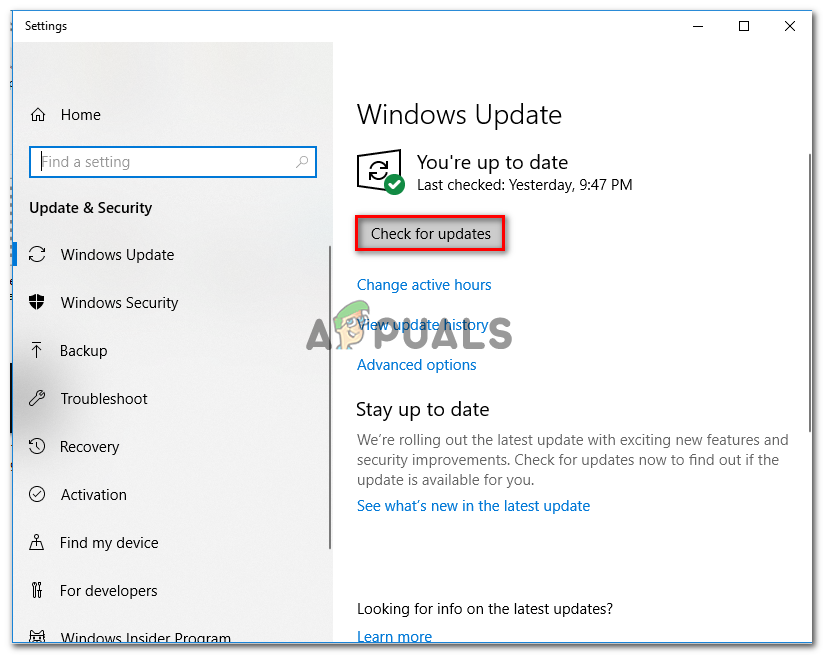
நிலுவையில் உள்ள ஒவ்வொரு விண்டோஸ் புதுப்பிப்பையும் நிறுவுகிறது
குறிப்பு: ஒவ்வொரு புதுப்பிப்பும் நிறுவப்படுவதற்கு முன்பு மறுதொடக்கம் செய்யும்படி கேட்கப்பட்டால், அவ்வாறு செய்து, உங்கள் நிலுவையில் உள்ள புதுப்பிப்புகளின் நிறுவலை முடிக்க அதே திரையில் திரும்புவதை உறுதிசெய்க.
- அடுத்த தொடக்க வரிசை முடிந்ததும், நீங்கள் இன்னும் பார்க்கிறீர்களா என்று பாருங்கள் ‘ஆர்.வி.சி ஏற்கனவே இயங்குகிறது’ தொடக்கத்தின் போது பிழை.
அதே சிக்கல் இன்னும் ஏற்பட்டால், கீழே உள்ள அடுத்த முறைக்கு நகரவும்.
முறை 2: லெனோவா கேமரா இயக்கியை நிறுவல் நீக்கி மீண்டும் நிறுவுகிறது
பாதிக்கப்பட்ட பல பயனர்கள் தங்களது தற்போதைய லெனோவா கேமரா இயக்கியை நிறுவல் நீக்கி, பின்னர் சமீபத்திய இயக்கி பதிப்பை நிறுவுவதன் மூலம் சிக்கலைத் தீர்க்க முடிந்தது என்று அறிவித்துள்ளனர் - தானாக விண்டோஸ் புதுப்பிப்பு வழியாக அல்லது லெனோவாவின் ஆதரவு பக்கத்திலிருந்து சமீபத்திய பதிப்பை கைமுறையாக பதிவிறக்குவதன் மூலம்.
விண்டோஸ் 10 இல் சிக்கலை எதிர்கொள்ளும் பயனர்களுடன் இந்த செயல்முறை பொதுவாக பயனுள்ளதாக இருக்கும் என்று தெரிவிக்கப்படுகிறது. ‘ஆர்.வி.சி ஏற்கனவே இயங்குகிறது’ பிழை:
- அச்சகம் விண்டோஸ் விசை + ஆர் ரன் உரையாடல் பெட்டியைத் திறக்க. பின்னர், தட்டச்சு செய்க “Devmgmt.msc” உரை பெட்டியின் உள்ளே மற்றும் அழுத்தவும் உள்ளிடவும் சாதன நிர்வாகியைத் திறக்க.
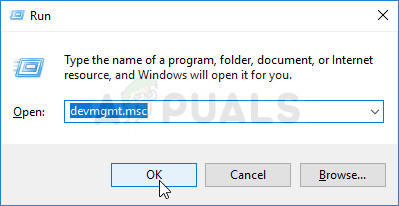
சாதன நிர்வாகியை இயக்குகிறது
- நீங்கள் உள்ளே நுழைந்ததும் சாதன மேலாளர் , பயன்பாடுகளின் பட்டியலை உருட்டவும், அதனுடன் தொடர்புடைய கீழ்தோன்றும் மெனுவை விரிவாக்கவும் கேமராக்கள். பின்னர், நீங்கள் தற்போது பயன்படுத்தும் கேமரா இயக்கியில் வலது கிளிக் செய்து தேர்வு செய்யவும் சாதனத்தை நிறுவல் நீக்கு சூழல் மெனுவில் கிடைக்கும் செயல்களின் பட்டியலிலிருந்து.
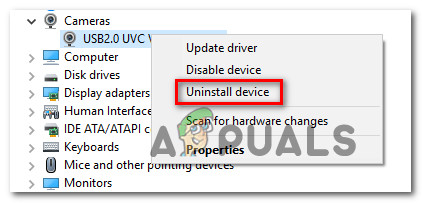
லெனோவா கேமரா இயக்கியை நிறுவல் நீக்குகிறது
- கிளிக் செய்க நிறுவல் நீக்கு உங்கள் கேமரா இயக்கியின் நிறுவல் நீக்குதல் செயல்முறையை முடிக்க உறுதிப்படுத்தல் வரியில் மீண்டும். செயல்முறை முடிந்ததும், மூடு சாதன மேலாளர் உங்கள் கணினியை மறுதொடக்கம் செய்யுங்கள்.
- அடுத்த தொடக்க வரிசையின் போது, விண்டோஸ் தானாகவே சிறந்த இயக்கியை நிறுவ முயற்சிக்கும், படி 2 இல் நிறுவல் நீக்கியதை மாற்றும்.
- தொடக்க வரிசை முடியும் வரை காத்திருந்து, நீங்கள் இன்னும் பெறுகிறீர்களா என்று பாருங்கள் ‘ஆர்.வி.சி ஏற்கனவே இயங்குகிறது’ பிழை.
- சிக்கல் இன்னும் ஏற்பட்டால், லெனோவாவின் அதிகாரப்பூர்வ ஆதரவு பக்கத்தைப் பார்வையிடவும் ( இங்கே ), கிளிக் செய்க பதிவிறக்கங்களைப் பெறுங்கள் (டிரைவர் & மென்பொருளின் கீழ்) மற்றும் உங்கள் மடிக்கணினி / அல்ட்ராபுக் மாதிரியின் படி இயக்கிகளைத் தேடுங்கள்.
- பின்னர், இயக்கிகளின் பட்டியலிலிருந்து, அதனுடன் தொடர்புடைய பகுதியை விரிவாக்குங்கள் கேமரா மற்றும் கார்டு ரீடர் மற்றும் பதிவிறக்க கேமரா டிரைவர் உங்கள் விண்டோஸ் பதிப்பின் படி.
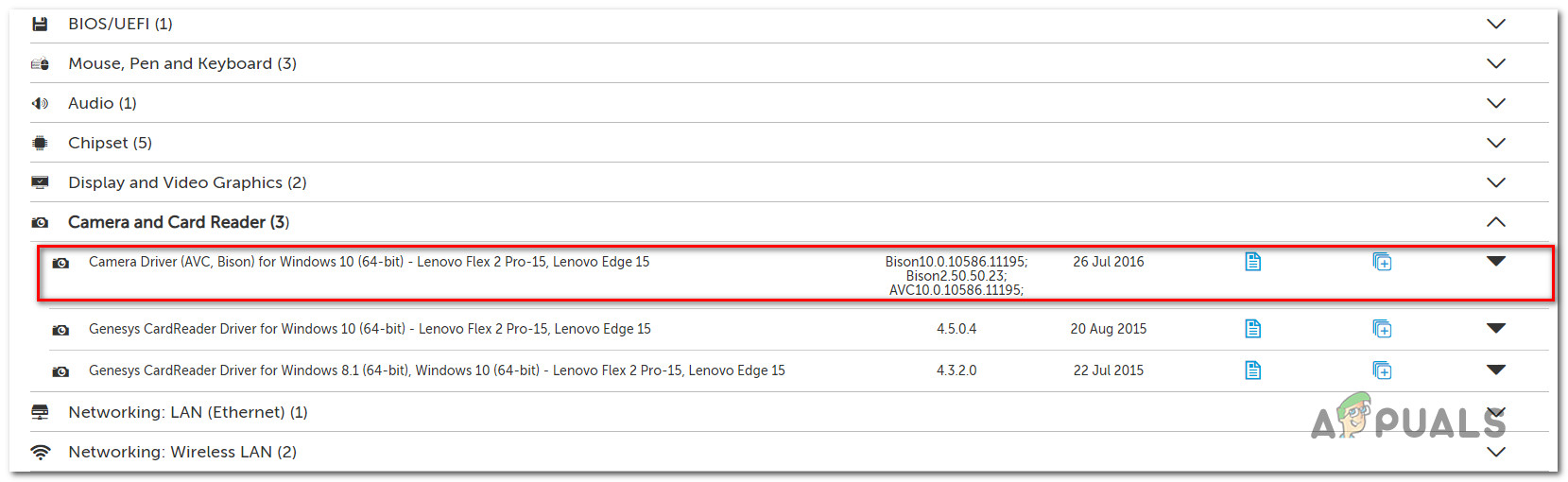
லெனோவாவின் ஆதரவு பக்கத்திலிருந்து சமீபத்திய கேமரா இயக்கியைப் பதிவிறக்குகிறது
- நிறுவல் இயங்கக்கூடியது பதிவிறக்கம் செய்யப்பட்டதும், அதில் இரட்டை சொடுக்கி, காணாமல் போன இயக்கியை நிறுவ திரையில் உள்ள வழிமுறைகளைப் பின்பற்றவும். இது தானாக நிறுவப்பட்ட இயக்கியை மேலெழுதும் WU (விண்டோஸ் புதுப்பிப்பு) படி 4 இல்.
- இறுதி கணினி மறுதொடக்கம் செய்து அடுத்த தொடக்க வரிசை முடிந்ததும் சிக்கல் தீர்க்கப்பட்டதா என்று பாருங்கள்.
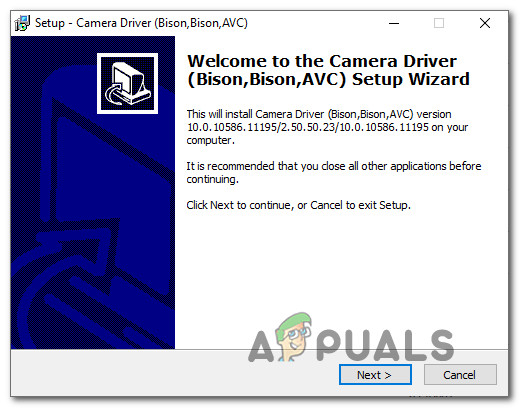
கேமரா டிரைவரின் சமீபத்திய பதிப்பை நிறுவுகிறது
சிக்கல் இன்னும் ஏற்பட்டால், கீழே உள்ள அடுத்த முறைக்கு கீழே செல்லுங்கள்.
முறைகள் 3: அமேசான் உலாவி பயன்பாட்டை நிறுவல் நீக்குகிறது (பொருந்தினால்)
தி ‘ஆர்.வி.சி ஏற்கனவே இயங்குகிறது’ இந்த உற்பத்தியாளரின் பெரும்பாலான மாடல்களில் இயல்புநிலையாக நிறுவப்பட்ட லெனோவா வெப்கேம் இயக்கியுடன் முரண்படும் ஒரு ஆட்வேர் வகை பயன்பாடு காரணமாக பிழை ஏற்படலாம். பல பயனர்கள் இந்த குறிப்பிட்ட சிக்கலை அமேசான் உலாவி பயன்பாட்டை நிறுவல் அல்லது நீக்குதல் திட்டங்கள் மூலம் நிறுவல் நீக்குவதன் மூலம் தீர்க்க முடிந்தது என்று தெரிவித்துள்ளனர்.
இதை எப்படி செய்வது என்பதற்கான விரைவான வழிகாட்டி இங்கே:
- அச்சகம் விண்டோஸ் விசை + ஆர் திறக்க ஒரு ஓடு உரையாடல் பெட்டி. பின்னர், “ appwiz.cpl ”உரை பெட்டியின் உள்ளே அழுத்தி அழுத்தவும் உள்ளிடவும் திறக்க நிகழ்ச்சிகள் மற்றும் அம்சங்கள் ஜன்னல்கள்.
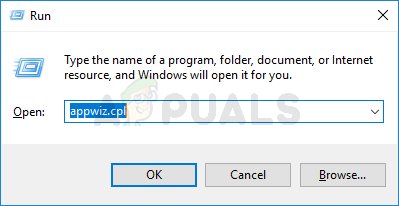
நிறுவப்பட்ட நிரல்கள் பட்டியலைத் திறக்க appwiz.cpl என தட்டச்சு செய்து Enter ஐ அழுத்தவும்
- நீங்கள் உள்ளே நுழைந்தவுடன் நிகழ்ச்சிகள் மற்றும் அம்சங்கள் சாளரம், பயன்பாடுகளின் பட்டியலை உருட்டவும் மற்றும் கண்டுபிடிக்கவும் அமேசான் உலாவி பயன்பாடு . நீங்கள் அதைப் பார்த்தவுடன், அதன் மீது வலது கிளிக் செய்து தேர்வு செய்யவும் நிறுவல் நீக்கு சூழல் மெனுவிலிருந்து.
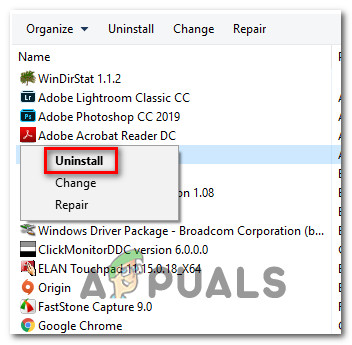
அமேசான் உலாவி பயன்பாட்டை நிறுவல் நீக்குகிறது
- நிறுவல் நீக்குவதை முடிக்க திரையில் உள்ள வழிமுறைகளைப் பின்பற்றவும் அமேசான் உலாவி செயலி. செயல்முறை முடிந்ததும், உங்கள் கணினியை மறுதொடக்கம் செய்து அடுத்த தொடக்கத்தில் சிக்கல் தீர்க்கப்படுகிறதா என்று பாருங்கள்.
- அடுத்த தொடக்கமானது முடிந்ததும், நீங்கள் இன்னும் சந்திக்கிறீர்களா என்று பாருங்கள்
- ‘ஆர்.வி.சி ஏற்கனவே இயங்குகிறது’ பிழை.
அடுத்த தொடக்க வரிசையில் இதே சிக்கலை நீங்கள் இன்னும் கண்டால், கீழே உள்ள அடுத்த முறைக்கு கீழே செல்லுங்கள்.
முறை 4: SFC & DISM ஸ்கேன் செய்தல்
பாதிக்கப்பட்ட பல்வேறு பயனர்களால் அறிவிக்கப்பட்டபடி, கணினி கோப்பு ஊழல் காரணமாக இந்த குறிப்பிட்ட சிக்கலும் ஏற்படலாம். எஸ்.டி.சி அல்லது டி.ஐ.எஸ்.எம் ஸ்கேன் செய்தபின் இந்த பிரச்சினை இனி ஏற்படாது என்று சிலர் உறுதிப்படுத்தியுள்ளனர், இது உபகரண அங்காடி ஊழல் அல்லது கணினி கோப்பு ஊழல் ஆகியவற்றால் கூட பிரச்சினை ஏற்படக்கூடும் என்று தெரிவிக்கிறது.
இரண்டு கருவிகளும் விண்டோஸில் கட்டமைக்கப்பட்டுள்ளன மற்றும் கணினி கோப்புகளை சரிசெய்யும், ஆனால் அவை சற்று வித்தியாசமாக செய்கின்றன. SFC (கணினி கோப்பு சரிபார்ப்பு) , உள்நாட்டில் சேமிக்கப்பட்ட காப்பகத்திலிருந்து சிதைந்த கணினி கோப்புகளை ஸ்கேன் செய்து மாற்றுகிறது. டிஐஎஸ்எம் (வரிசைப்படுத்தல் பட சேவை மற்றும் மேலாண்மை) சிதைந்த நிகழ்வுகளை மாற்ற விண்டோஸ் புதுப்பிப்பை நம்பியுள்ளது (அதனால்தான் நிலையான இணைய இணைப்பு தேவை).
நீங்கள் சிக்கலை எதிர்கொள்ளும் இயக்க முறைமையைப் பொருட்படுத்தாமல் கீழேயுள்ள படிகளைப் பின்பற்ற முடியும். SFC மற்றும் DISM ஸ்கேன் செய்வதற்கான விரைவான வழிகாட்டி இங்கே:
- அச்சகம் விண்டோஸ் விசை + ஆர் திறக்க ஒரு ஓடு உரையாடல் பெட்டி. பின்னர், தட்டச்சு செய்க “செ.மீ.” அழுத்தவும் Ctrl + Shift + Enter ஒரு உயர்ந்த கட்டளை வரியில் திறக்க. ஆல் கேட்கப்படும் போது யுஏசி (பயனர் கணக்கு கட்டுப்பாடு), கிளிக் செய்க ஆம் CMD சாளரத்திற்கு நிர்வாக அணுகலை வழங்க.
- நீங்கள் உயர்த்தப்பட்ட கட்டளை வரியில் நுழைந்ததும், பின்வரும் கட்டளையைத் தட்டச்சு செய்து, SFC ஸ்கானைத் தொடங்க Enter ஐ அழுத்தவும்:
sfc / scannow
- சாளரத்தை மூடாமல் அல்லது உங்கள் கணினியை மறுதொடக்கம் செய்யாமல் / மூடாமல் செயல்முறை முடியும் வரை காத்திருங்கள். ஸ்கேன் முடிந்ததும், தானாகவே அவ்வாறு செய்யும்படி கேட்கப்படாவிட்டால், உங்கள் கணினியை மறுதொடக்கம் செய்யுங்கள்.
- அடுத்த தொடக்க வரிசையில், அதே சிக்கல் இன்னும் நிகழ்கிறதா என்று பாருங்கள். அது இருந்தால், மற்றொரு உயர்ந்த கட்டளை வரியில் திறக்க படி 1 ஐ மீண்டும் செய்யவும். ஆனால் இந்த நேரத்தில், ஒரு டிஐஎஸ்எம் கட்டளையைத் தொடங்க பின்வரும் கட்டளையை இயக்கவும்:
டிஐஎஸ்எம் / ஆன்லைன் / துப்புரவு-படம் / மீட்டெடுப்பு ஆரோக்கியம்
குறிப்பு: மேலே உள்ள கட்டளையை இயக்குவதற்கு முன்பு நீங்கள் நிலையான பிணையத்துடன் இணைக்கப்பட்டுள்ளீர்கள் என்பதை உறுதிப்படுத்தவும். சிதைந்தவற்றை மாற்ற சுத்தமான கோப்புகளைப் பதிவிறக்க விண்டோஸ் புதுப்பிப்பை டிஐஎஸ்எம் நம்பியுள்ளது.
- செயல்முறை முடிந்ததும், உங்கள் கணினியை மீண்டும் துவக்கி, அடுத்த தொடக்க வரிசையில் சிக்கல் தீர்க்கப்பட்டுள்ளதா என்று பாருங்கள்.